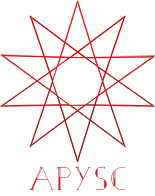※この翻訳ドキュメントはスクリプトによって出力・同期されています。内容が怪しそうな場合はGitHubにissueを追加したり英語の原文の確認をお願いします。
JavaScript 上のアサーションのインターフェイスの基本的な挙動¶
このページではJavaScript上でのアサーション(テストなどのチェック処理)の各インターフェイスの基本的な挙動について説明します。
各インターフェイス名について¶
JavaScript上の各アサーションのインターフェイスはassert_のプレフィックスを持っています(例 : assert_equalやassert_trueなど)。
これらのインターフェイスはapyscのルートのパッケージに配置されているため、たとえばap.assert_equal(...)といった記述で使うことができます。
アサーションの結果について¶
これらのインターフェイスのチェック結果は以下の例のようにブラウザのコンソール上に表示されます:
import apysc as ap
stage: ap.Stage = ap.Stage(
stage_width=0,
stage_height=0,
background_color=ap.Color("#333"),
stage_elem_id="stage",
)
int_1: ap.Int = ap.Int(10)
ap.assert_equal(left=10, right=int_1)
ap.save_overall_html(dest_dir_path="assertion_basic_behavior_results/")
上記のコード例ではブラウザのコンソール上に以下のような結果の情報が表示されます(ブラウザ上でF12キーを押して確認してください):
[assert_equal]
Right-side variable name: i_11
Left value: 10 right value: 10
もしチェック処理に失敗した場合も同様にブラウザのコンソール上にエラーメッセージが表示されます:
import apysc as ap
stage: ap.Stage = ap.Stage(
stage_width=0,
stage_height=0,
background_color=ap.Color("#333"),
stage_elem_id="stage",
)
int_1: ap.Int = ap.Int(10)
ap.assert_equal(left=11, right=int_1)
ap.save_overall_html(dest_dir_path="assertion_basic_behavior_results_failed/")
[assert_equal]
Right-side variable name: i_11
Left value: 11 right value: 10
...
Assertion failed:
...
省略可能なmsg引数について¶
各インターフェイスは共通してmsgという省略可能な引数のとオプションを持っています。もしこの引数に値を指定した場合、チェック処理に失敗した場合にエラーの詳細のメッセージとしてブラウザのコンソール上に表示されます。
import apysc as ap
stage: ap.Stage = ap.Stage(
stage_width=0,
stage_height=0,
background_color=ap.Color("#333"),
stage_elem_id="stage",
)
int_1: ap.Int = ap.Int(10)
ap.assert_equal(left=11, right=int_1, msg="Values are not equal!")
ap.save_overall_html(dest_dir_path="assertion_basic_behavior_msg/")
[assert_equal]
Right-side variable name: i_11
Left value: 11 right value: 10
...
Assertion failed: Values are not equal!